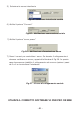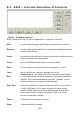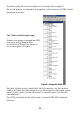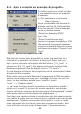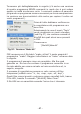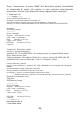Instructions Circuit Diagram

- 56 -
9.2. Apri e compila un esempio di progetto.
Ora tutti gli esempi sono disponibili in modo che puoi fare loro
riferimento o guardare le funzioni di libreria di Robot Arm ecc...
Apri il primo esempio nella parte alta dell’elenco (“01_Leds“ e
bordi con il mouse (il cursore del mouse cambia in una doppia
freccia nel bordo superiore della zona grigia contrassegnata “output”
Puoi dare una rapida occhiata al programma che hai appena aperto
con l’editor di testo ma non occorre che tu capisca ora cosa succede
sono commenti che non fanno parte del programma stesso. Essi
sono utilizzati solo per scopi di descrizione / documentazione.
Se tutto funziona in modo corretto
è ora possibile aprire un progetto
d’esempio.
In “File“ seleziona la voce di menù
“Open Project(s)“.
cerca un’ulteriore cartella:
“Robot Arm_Examples [PRO]\“
Questo è un gruppo di progetti per PN2
che carica tutti i programmi d’esempio
ed anche la libreria di Robot Arm Library
nell’elenco del progetto (“Projects“) vedi
Fig.35
Fig.34 - Aprire un progetto con PN2